Docker é um mecanismo de contêiner de aplicativos de código aberto que permite aos desenvolvedores empacotar seus aplicativos e dependências em um contêiner portátil e depois publicá-los em qualquer aplicativo popular. Máquinas Linux também podem ser virtualizadas. Os contêineres usam completamente o mecanismo sandbox e não terão interfaces entre si.
Docker Compose é uma ferramenta para definir e executar aplicativos docker com vários contêineres. O compose gerencia vários contêiner docker . pode usar docker-compose.yml script para Iniciar, parar e reiniciar aplicativos e organizar e gerenciar contêineres do Docker . mas docker compose não implementa balanceamento de carga de contêiner e outras ferramentas são necessárias para alcançá-lo.
A seguir, utilizamos o sistema CentOS como exemplo para apresentar como instalar o Docker. Docker Compose e
1. Instale o Docker
(1. Introdução
Docker requerCentOS que a versão do kernel do sistema seja superior a 3.10, primeiro verificamos a versão atual do kernel através do comando uname -r para ver se ela atende aos condições:
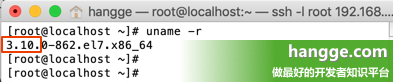
(2) Atualizar software
Execute o seguinte comando para atualizar o pacote yum para a versão mais recente.
yum update -y(3) Depende da instalação da ferramenta
Execute o seguinte comando para instalar os pacotes de software necessários.
yum install -y yum-utils device-mapper-persistent-data lvm2(4) Configure a fonte yum
Execute o seguinte comando para definir a origem do yum.
yum-config-manager \
--add-repo https://download.docker.com/linux/centos/docker-ce.repo(5) Veja as versões disponíveis do docker
Execute o seguinte comando para visualizar todas as versões do docker em todos os armazéns atuais.
yum list docker-ce --showduplicates | sort -r
(6) Instale a versão mais recente do docker
Aqui executamos o seguinte comando para instalar a versão estável mais recente com base nos resultados acima 24.0.5-1.el7
yum install docker-ce-24.0.5-1.el7 -y
docker version(7) Configure o docker para iniciar
Execute os dois comandos a seguir, respectivamente, para iniciar o docker e adicioná-lo à inicialização.
systemctl start docker
systemctl enable docker(8) Verificação da instalação
Executarversão do docker Verifique se a instalação foi bem-sucedida (desde que hajaclienteservice significa que docker está instalado e começou. bem sucedido).
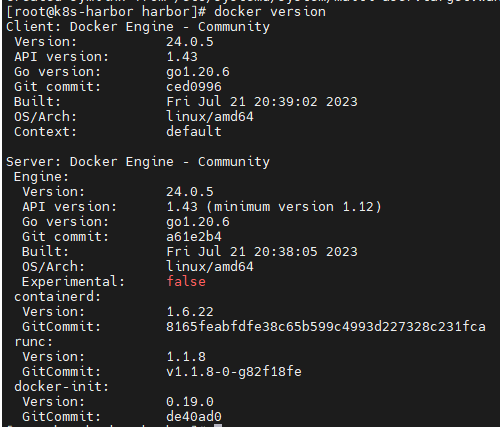
(9) Modifique o endereço da imagem Docker Hub
$. vi /etc/sysconfig/docker
OPTIONS='--selinux-enabled --log-driver=journald --signature-verification=false'
#修改为:
OPTIONS='--selinux-enabled --log-driver=journald --signature-verification=false --registry-mirror=https://docker.mirrors.ustc.edu.cn'Outras configurações do docker:
vi /etc/docker/daemon.json
# 在配置文件中添加以下内容:
"hosts": ["tcp://0.0.0.0:2375", "unix:///var/run/docker.sock"]
# 例如:
{
// 开放docker端口,允许远程访问:
"hosts": ["tcp://0.0.0.0:2375", "unix:///var/run/docker.sock"],
// 修改默认镜像地址
"registry-mirrors": ["https://k728i8z5.mirror.aliyuncs.com"],
// 允许以http方式访问下面镜像库
"insecure-registries":["k8s-harbor:10001"]
}
Reinicie a janela de encaixe
systemctl restart dockerAnexo: Atualizar versão do Docker
(1) Se a versão do docker do nosso host for relativamente baixa e quisermos atualizar para a versão mais recente. Primeiro execute o seguinte comando para excluir a versão antiga.
yum remove docker docker-common docker-selinux docker-engine(2) Após a exclusão, siga a etapa 5 acima e siga a versão especificada novamente. Após a instalação principal, ele também deve ser adicionado para inicialização automática na inicialização.
2. Instale o Docker Compose
Método de instalação um (uso)
endereço do site oficial do docker:Visão geral | Documentação do Docker
1. Verifique a versão local do docker
docker version2. Seleção de versão do Docker-compose
Selecione a versão do docker-compose correspondente de acordo com a versão do docker.
docker-compose官网地址:Referência da versão 3 do arquivo Compose | Documentação do Docker
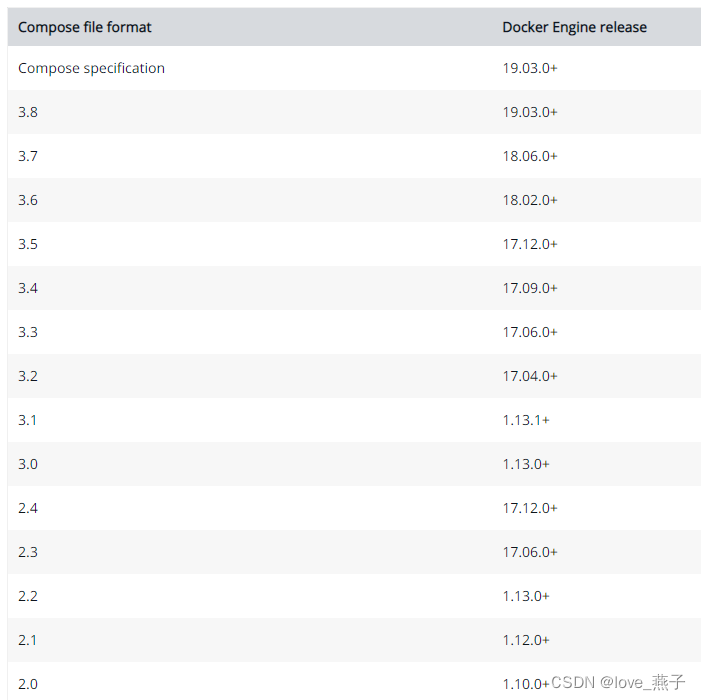
3. Instalação
Endereço oficial de instalação do site:Visão geral | Documentação do Docker
# github: https://github.com/docker/compose/releases/tag/v2.20.2
# 国内下载地址:https://gitee.com/smilezgy/compose/releases/tag/v2.20.2
curl -SL \
https://github.com/docker/compose/releases/download/v2.20.2/docker-compose-linux-x86_64 \
-o /usr/local/bin/docker-compose
# 或者手动下载, 上传到服务器后执行如下指令(use)
# 在 docker-compose-linux-x86_64 文件同一目录下执行
cp docker-compose-linux-x86_64 /usr/local/bin/docker-compose4. Adicione permissões executáveis
chmod +x /usr/local/bin/docker-compose5. Teste
[root@bogon bin]# docker-compose --version
Docker Compose version v2.20.2Se você precisar excluí-lo, execute o seguinte comando
rm -rf /usr/local/bin/docker-compose6. Projeto em execução do Docker Compose
Para executar o Docker Compose, você precisa ter um arquivo docker-compose.yml no diretório do projeto. Conclua as seguintes etapas:
- Abra um terminal ou prompt de comando.
- Navegue até o diretório que contém o arquivo
docker-compose.yml. - Execute o seguinte comando para iniciar o contêiner definido no arquivo de composição:
docker-compose upPor padrão, este comando iniciará todos os serviços especificados no arquivo de composição e exibirá seus logs no terminal.
Para executar o contêiner no modo desanexado (em segundo plano), você pode adicionar-dsinalizador:
# 此命令会启动容器并将控制返回给终端。
docker-compose up -d
Observe que se esta for a primeira vez que você executa
docker-compose up
, que extrairá todas as imagens Docker necessárias do Docker Hub antes de iniciar o contêiner.
Método de instalação dois
(1) Execute o seguinte comando para instalar pip3:
yum -y install python3-pippip3 install --upgrade pip -i https://pypi.tuna.tsinghua.edu.cn/simple(2) Execute o seguinte comando para instalar docker-compose:
pip3 install docker-compose -i https://pypi.tuna.tsinghua.edu.cn/simple(3) Após a instalação, execute o seguinte comando para verificar a versão:
docker-compose version(4) Se o console exibir o seguinte, a instalação foi bem-sucedida:
